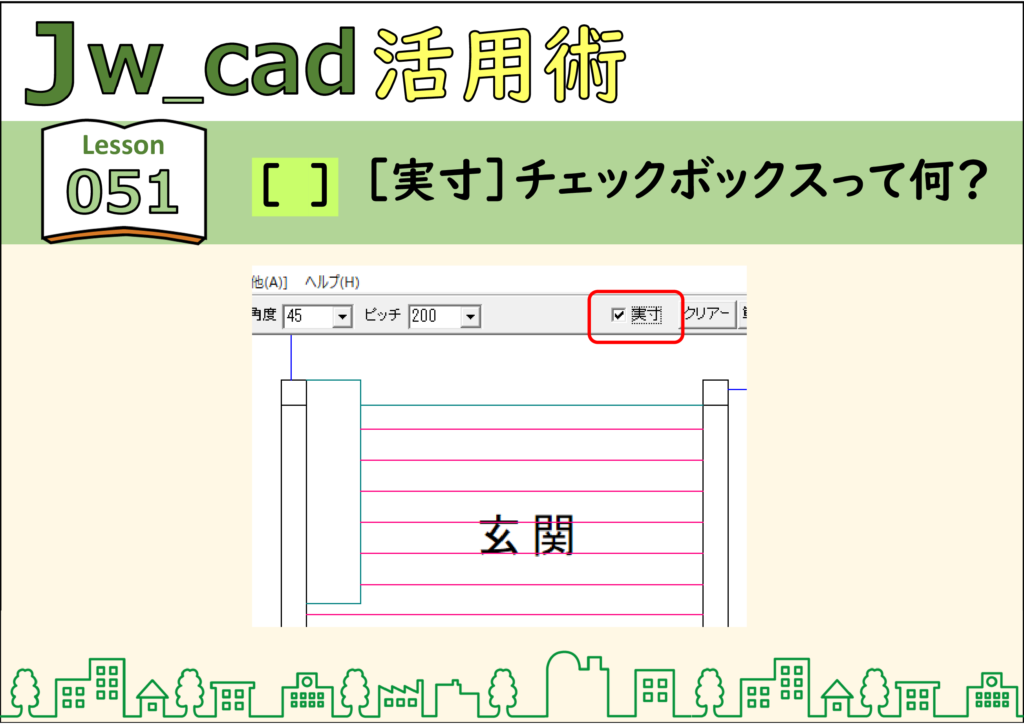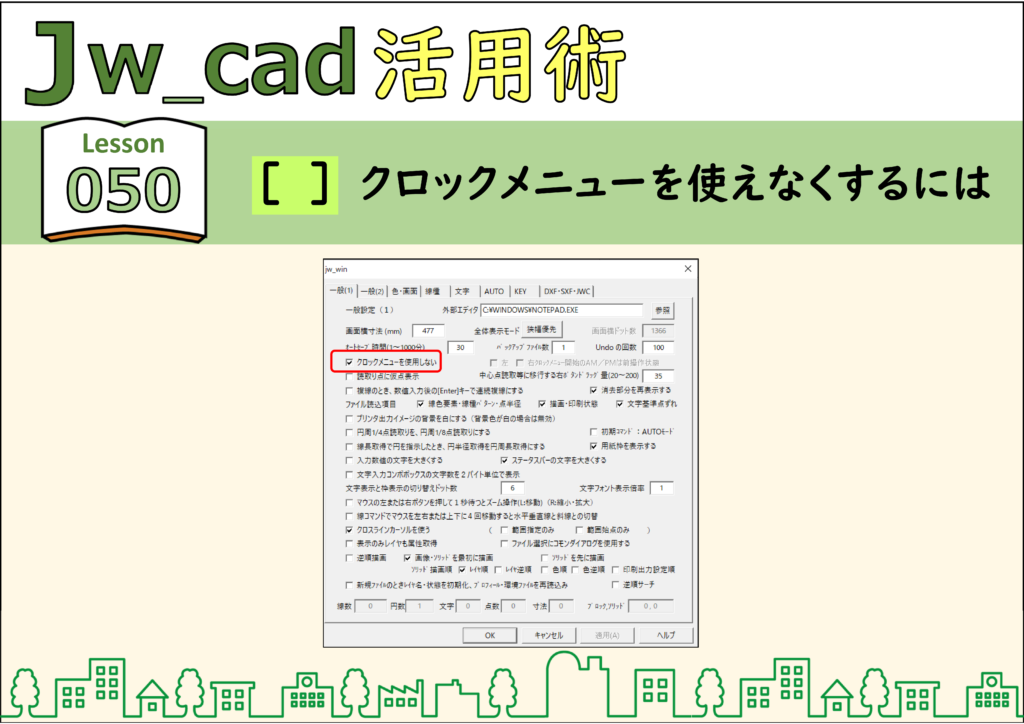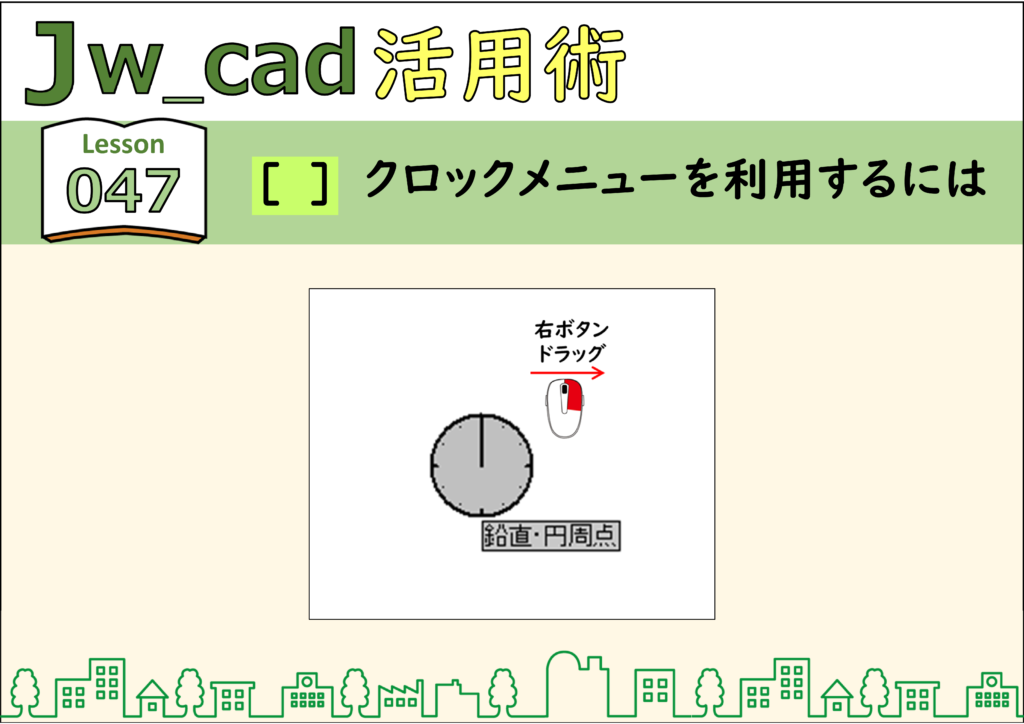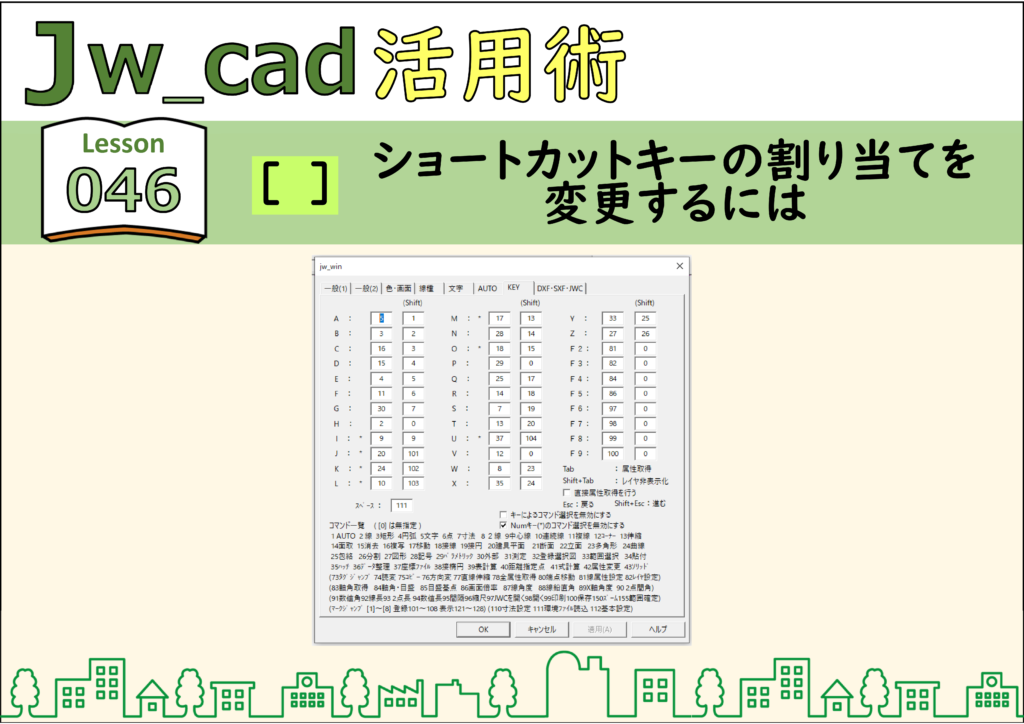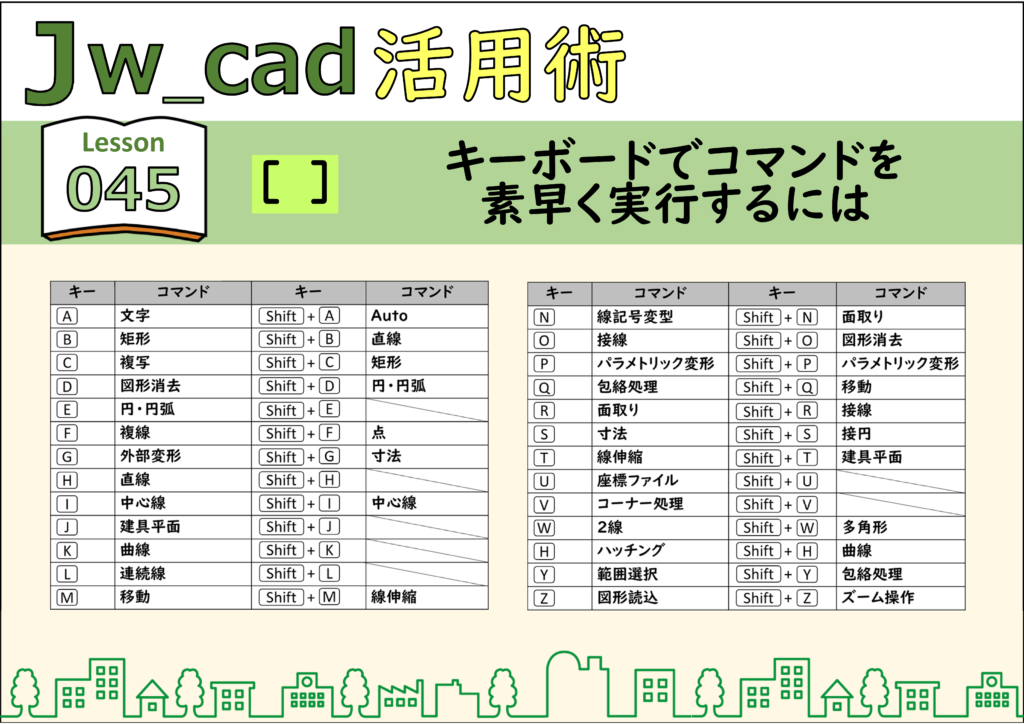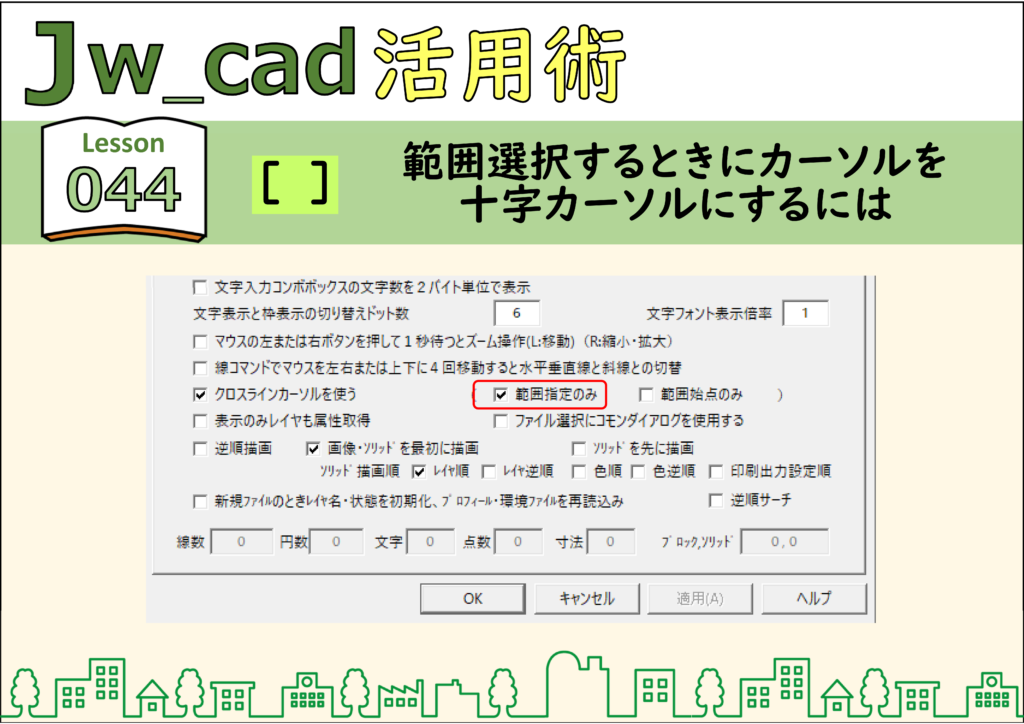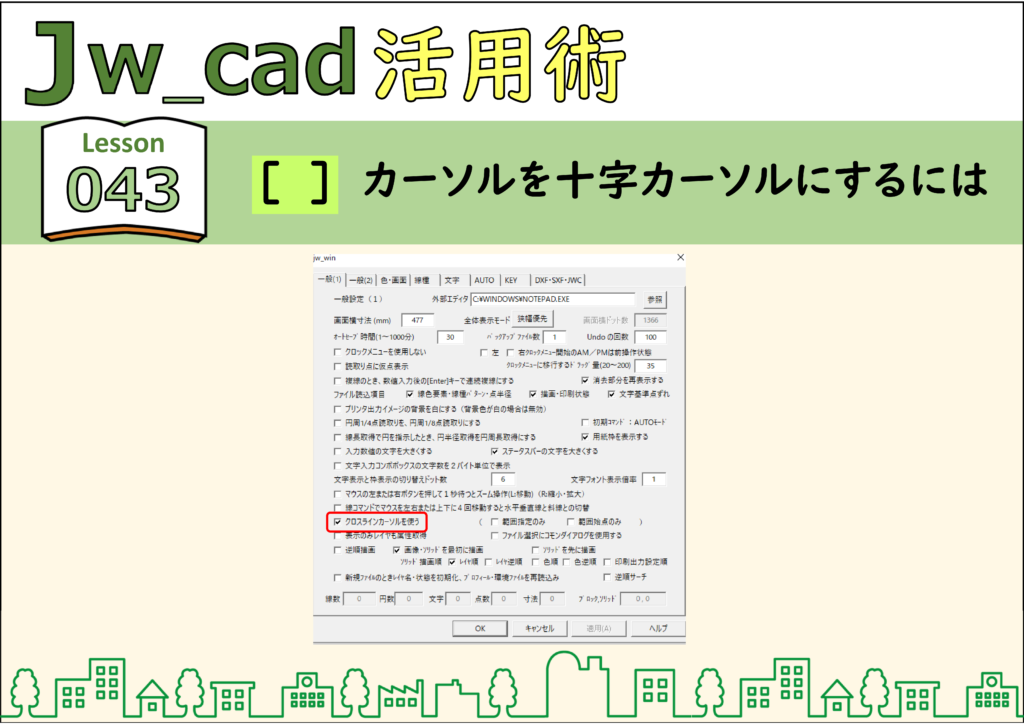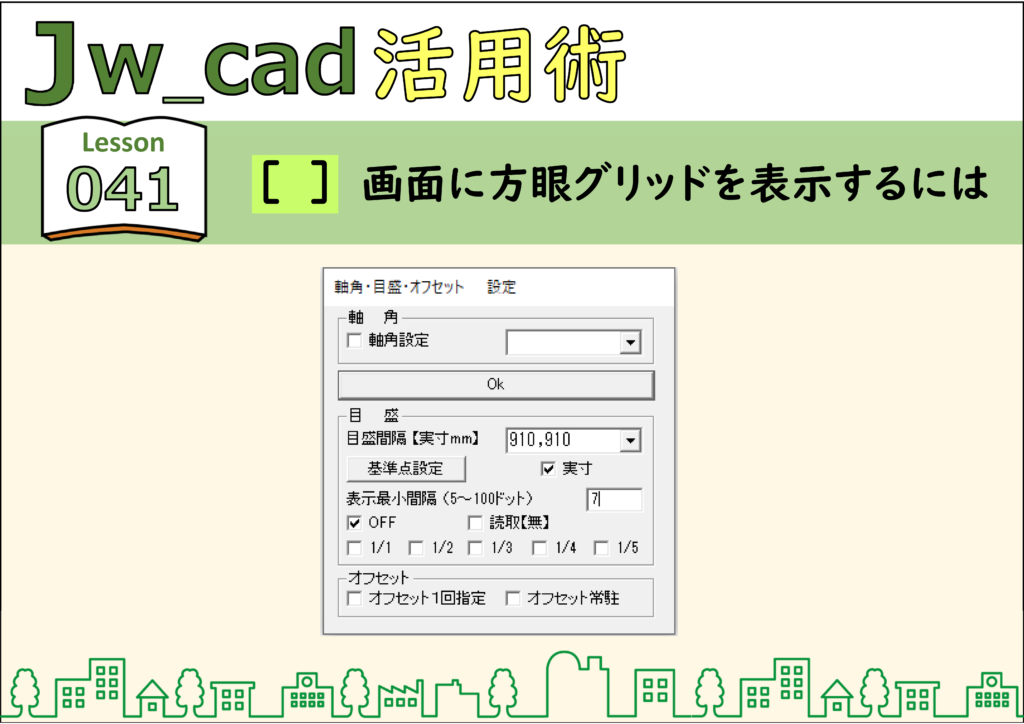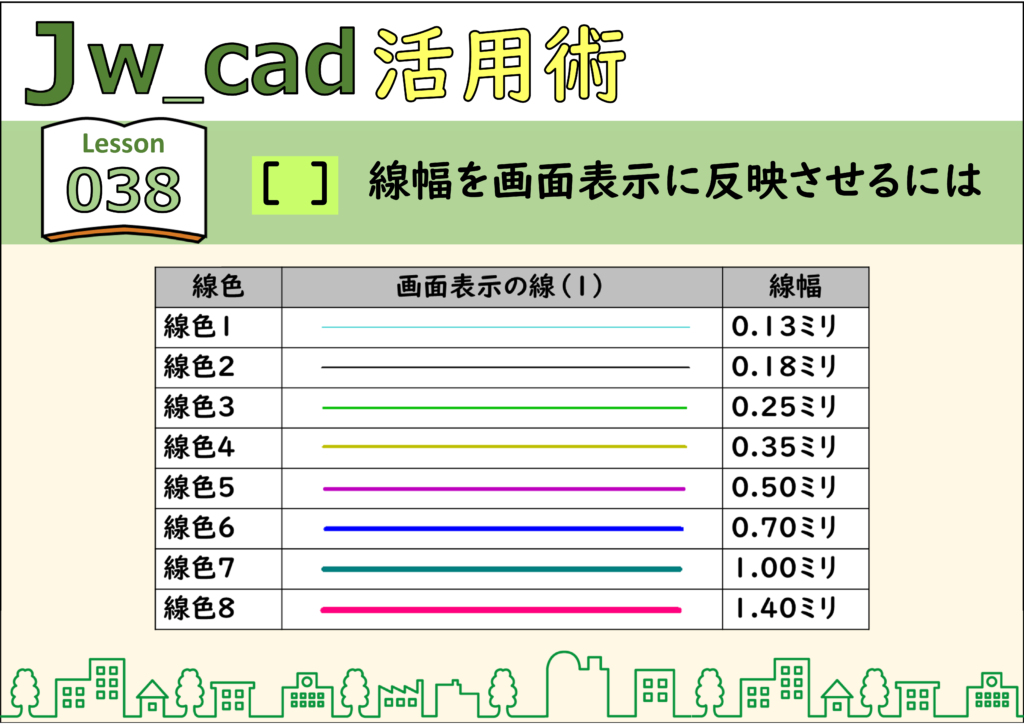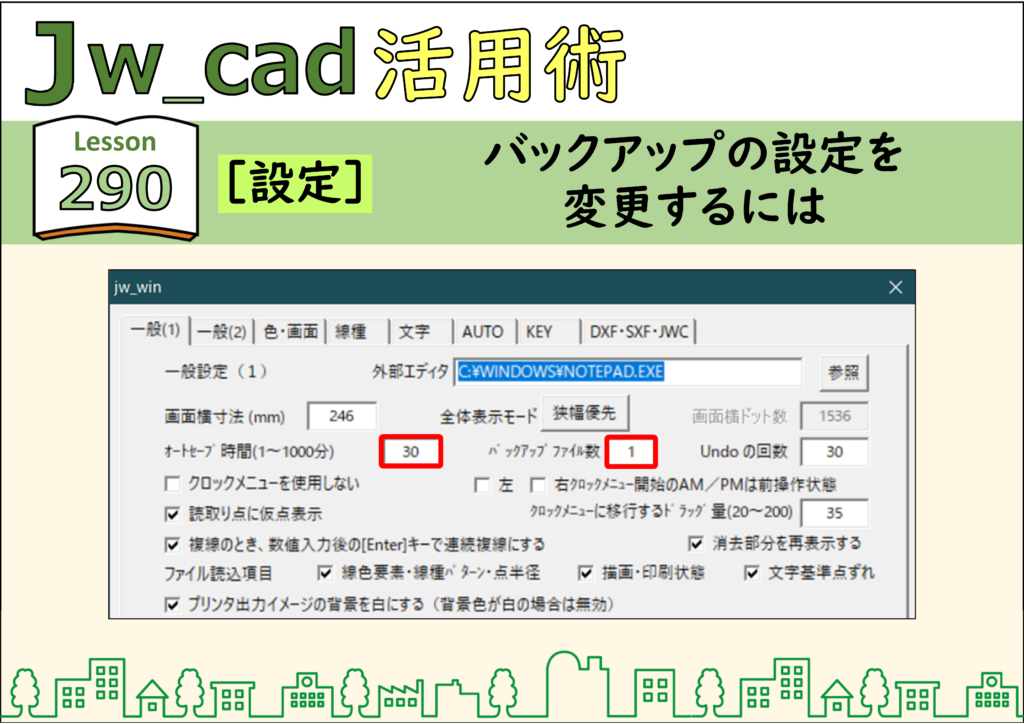【設定】– category –
-

Jwcad☆彡051【設定】[実寸]チェックボックスって何?
コントロールバーに[実寸]というチェックボックスを持つコマンドがあります。現尺(1:1)の図面では、このチェックマークの有無は作図に影響しません。現尺以外で作図すると、CADデータの長さと印刷したときの長さが異なるので、紙上の長さなのか、製品... -

Jwcad☆彡050【設定】クロックメニューを使えなくするには
クロックメニューは、ドラッグするわずかな角度の違いで、コマンドを使い分けるので、慣れないうちはクロックメニューを使えないように設定しておくと、操作ミスを減らせます。クロックメニューを使用しない設定にしても、次の4つのクロックメニューだけは... -

Jwcad☆彡047【操作】クロックメニューを利用するには
画面上でマウスポインターをドラッグすると、時計の文字盤のようなアイコンとコマンド名が表示されます。コマンド名が表示されたときにボタンから指を離すと、コマンドを実行できます。ドラッグする角度に応じて実行できるコマンドが異なり、全部で12個の... -

Jwcad☆彡046【設定】ショートカットキーの割り当てを変更するには
コマンドのショートカットキーは[基本設定]ダイアログボックスの[KEY]タブで設定されています。コマンドには番号が割り当てられているので、アルファベットのキーに対応するコマンド番号を変更すると、ショートカットキーのカスタマイズができます。な... -

Jwcad☆彡045【設定】キーボードでコマンドを素早く実行するには
キーボードのキーを押すことでも、コマンドを実行できます。キーを単独で押す場合と、「Shift」キーを押しながら押す場合で、実行できるコマンドが異なります。 解説 ステップ 01 ステップ 02 ステップ 03 -

Jwcad☆彡044【設定】範囲選択するときにカーソルを十字カーソルにするには
Lesson043の方法でマウスポインターを十字カーソルに変更すると、図形を囲んで選択するときに当たりを付けやすくなります。このLessonの設定を実行すれば、[範囲選択]コマンドの実行中だけ十字カーソルが表示されるようになります。 解説 ステップ 01 ス... -

Jwcad☆彡043【設定】カーソルを十字カーソルにするには
次の手順で設定を変更すれば、Jw_cadで表示される白い矢印のマウスポインターを十字カーソル(クロスラインカーソル)にできます。クリックしたときに指し示す位置は、縦横の線の交点です。なお、クロスラインカーソルを有効にすると、Jw_cadの動作が鈍く... -

Jwcad☆彡041【設定】画面に方眼グリッドを表示するには
Jw_cadの作図画面には、指定した間隔で格子状の点(グリッド)を表示できます。これらの点は表示されるだけで印刷されません。 解説 ステップ 01 ステップ 02 ステップ 03 CADデータ【ダウンロード】 《CADデータ》041.jww 【ダウンロード】 ← 右クリッ... -

Jwcad☆彡040【設定】画面の背景色を変更するには
作図ウィンドウの背景色は、[白][黒][深緑]の3色から選べます。白以外を選んだ場合でも、印刷時に色が付くことはありません。 解説 ステップ 01 ステップ 02 ステップ 03 CADデータ【ダウンロード】 《CADデータ》040.jww 【ダウンロード】 ← 右ク... -

Jwcad☆彡039【設定】画面表示や印刷時の線の色を変更するには
Jw_cadの[線色]に設定されている色は、画面表示と印刷時のそれぞれで自由に変更できます。RGBの値を指定する場合は、[赤][緑][青]の入力ボックスに値を入力します。ここでは、[色の設定]ダイアログボックスで設定する方法で解説します。 解説 ス... -

Jwcad☆彡038【設定】線幅を画面表示に反映させるには
Jw_cadでは、線色1から線色8の線の色が線幅を表します。[画面要素]の内容が画面表示に適用され、[プリンタ出力要素]が印刷時の線幅になります。ここでは、画面表示の線幅設定について解説します。 解説 ステップ 01 ステップ 02 ステップ 03 ステップ ... -

Jwcad☆彡290【設定】バックアップの設定を変更するには
バックアップファイルは基本設定の画面で設定します。「jw$」ファイルは、[オートセーブ時間]で設定した間隔で、自動的に保存されます。「BAK」ファイルは[バックアップファイル数]で設定します。「0」にすると「BAK」ファイルは作られません。「1」が...
1